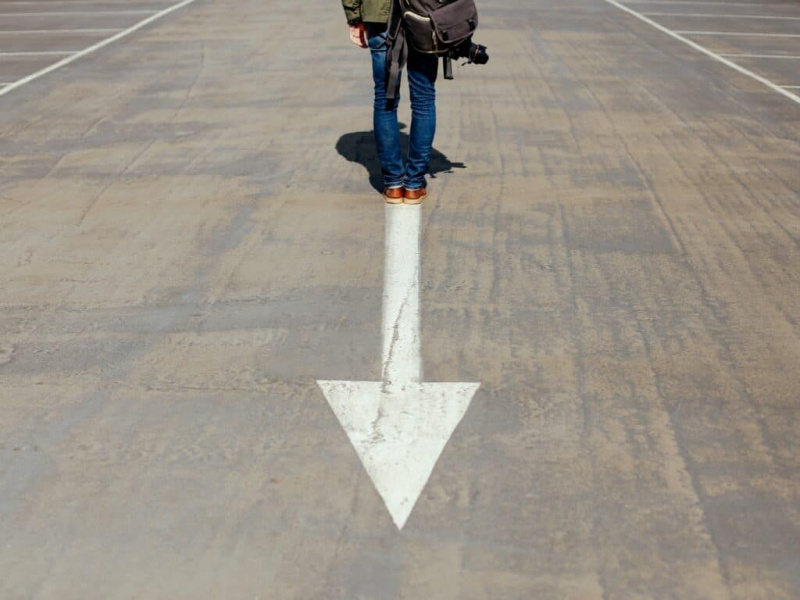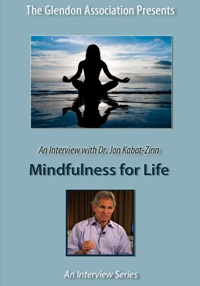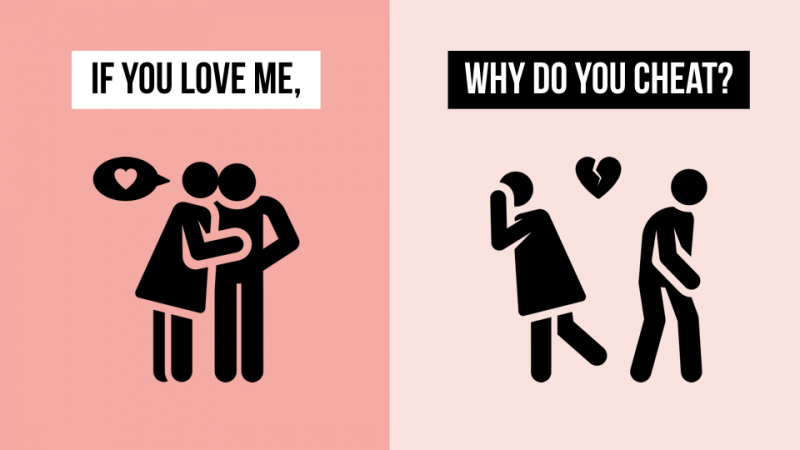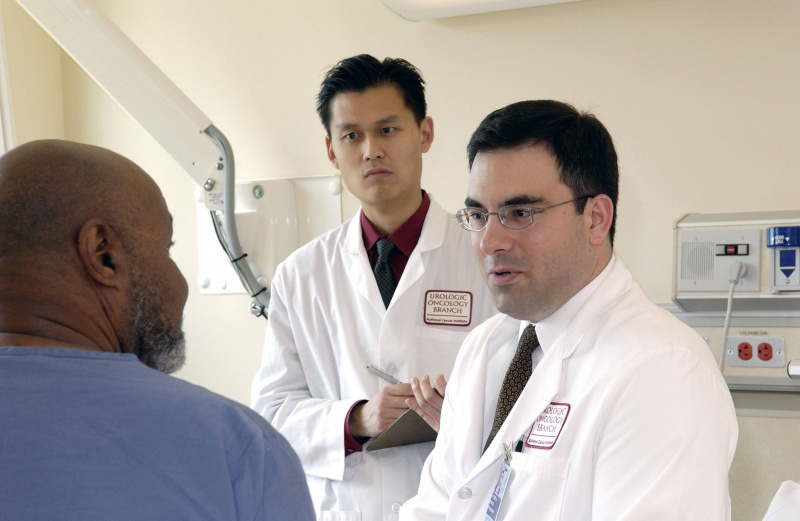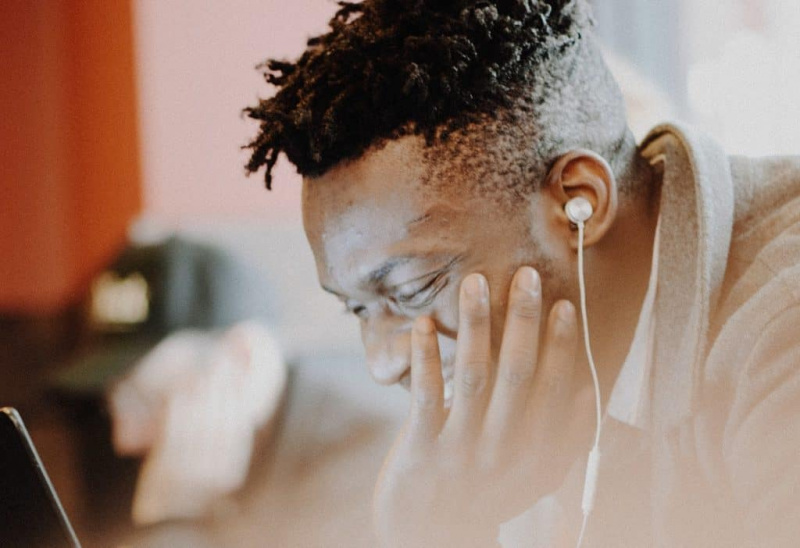iTunes DRMM4Vを一般的なMP4に変換するために推奨される最高のiTunesDRMメディアコンバータ
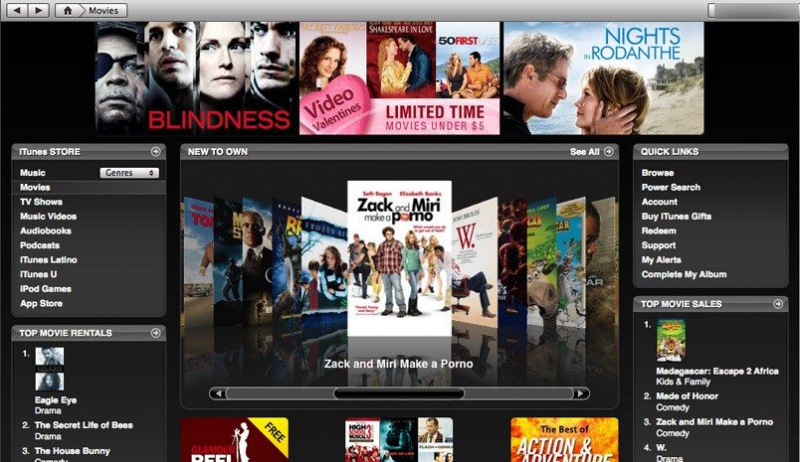
ご存知かもしれませんが。 iTunesビデオはiTunesムービーとiTunesTV番組で構成されており、これらのビデオはM4V形式で含まれています。 iTunes M4Vビデオは、DRMとしてよく知られているAppleのデジタル著作権管理の保護下にあります。 iTunesのビデオを購入またはレンタルして楽しむことができます。 iTunesビデオをどのように入手しても、iTunesM4Vビデオの再生方法には制限があります。 1つのAppleIDで許可できるデバイスは5つだけであるため、iTunesの購入またはレンタルを再生できるデバイスは5つまでです。さらに悪いことに、AndroidデバイスでこれらのiTunesM4Vビデオを再生することはできません。
iTunesビデオの大ファンとして、外出先での再生に便利なようにiTunesM4VビデオをGalaxyS7 Edgeデバイスに転送したいのですが、試すたびに失敗しました。それはDRMの保護によるものだと理解した後、ビデオを無制限に楽しむには、iTunesM4VビデオからDRMを削除する必要があることに気付きました。
iTunes DRMを削除するには、iTunesDRMメディアコンバータまたはiTunesDRM削除ソフトウェアが必要です。資格のあるiTunesDRM削除プログラムを探すのに時間を費やしましたが、満足のいく結果が得られたものはありませんでした。私はほとんどあきらめましたが、後で出くわしました Leawo TunesCopy 、私が今まで見た中で最高のiTunesDRMメディアコンバータ。 Leawo TunesCopyがiTunesM4VビデオからDRMを正常に削除し、M4Vを一般的なMP4に変換したとき、私はすぐにLeawoTunesCopyに夢中になりました。広告
このプロフェッショナルなiTunesDRMメディアコンバータは、1:1の品質低下DRM除去機能で高く評価されています。より簡潔に言えば、TunescopyはDRM削除プロセス中にソースiTunes M4Vビデオの100%の元の品質を維持することができ、ユーザーが出力MP4ファイルに保存する字幕とオーディオトラックを自由に選択できるようにし、ドルビー5.1サラウンドサウンド。ビデオをデコードおよびエンコードする必要がないため、iTunes DRMメディアコンバータは、競合他社と比較して、iTunes M4VからDRMを削除し、M4VをMP4に変換するのに50倍高速です。最も重要なことは、プログラムが使いやすいインターフェースを持っていることです。したがって、Leawo TunesCopyを使用すると、iTunesM4VビデオからDRMを簡単に削除できます。 Leawo TunesCopyをダウンロードしてコンピューターにインストールし、以下のステップバイステップガイドに従ってiTunesM4VビデオからDRMを削除します。
ステップ1:iTunesM4Vを追加します。
TunesCopyのメインインターフェイスに入った後、サブメニューバーの[ファイルの追加]ボタンまたはプログラムインターフェイスの中央にある[ファイルの追加]ボタンをクリックして、ポップアップの[ファイルの追加]パネルでiTunesM4Vのレンタルまたは購入を参照して選択できます。少なくとも1つのiTunesM4Vファイルを選択し、[追加]をクリックしてiTunesM4VのTunesCopyへのインポートを開始します。 TunesCopyを使用すると、[すべて追加]ボタンをクリックして、すべてのファイルを一度にインポートできます。広告
ステップ2:オーディオトラックと字幕を選択します。
iTunes M4VをTunesCopyにインポートした後、1つのファイルを選択し、[削除]ボタンをクリックしてそのファイルをリストから削除できます。サブメニューバーの[クリア]ボタンは、リスト内のすべてのファイルを一度に削除するように設計されています。 iTunes M4VからDRMを削除する前に、ファイルを選択し、[編集]ボタンをクリックして、出力MP4ビデオファイルに保存するオーディオトラックと字幕を自由に選択できます。
ステップ3:出力ディレクトリを設定します。 広告
ホームリストの下部にある[…]ボタンをクリックして、出力MP4ファイルを格納するための出力ディレクトリを設定します。
ステップ4:iTunes M4VからDRMの削除を開始し、M4VをMP4に変換します。
iTunes M4VからDRMを削除し、M4VをMP4に変換するには、下部にある青い[変換]ボタンをクリックします。しばらくすると、iTunesDRMの削除と変換のプロセスが完了します。注:変換プロセスが実行される前に、コンピューターにiTunesビデオの再生を許可していない場合は、コンピューターにiTunesビデオの再生を許可するように求められます。広告
ステップ5:変換されたビデオファイルを見つけます。
変換が完了すると、変換されたiTunesビデオファイルがMP4ビデオ形式で[変換済み]セクションに表示されます。ターゲットファイルの最後にある[ファイルを開く]オプションをクリックして、出力MP4ファイルを開くことができます。または、下部にあるクイック検索バーを使用して、すばやく検索することもできます。
注目の写真クレジット: leawo.org経由のLeawoソフトウェア 広告